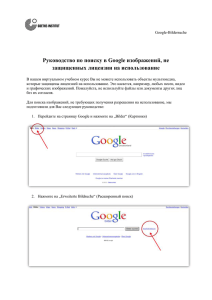Управление возможностями (C63) SAP CRM 7.0 EHP1 Декабрь 2011
advertisement
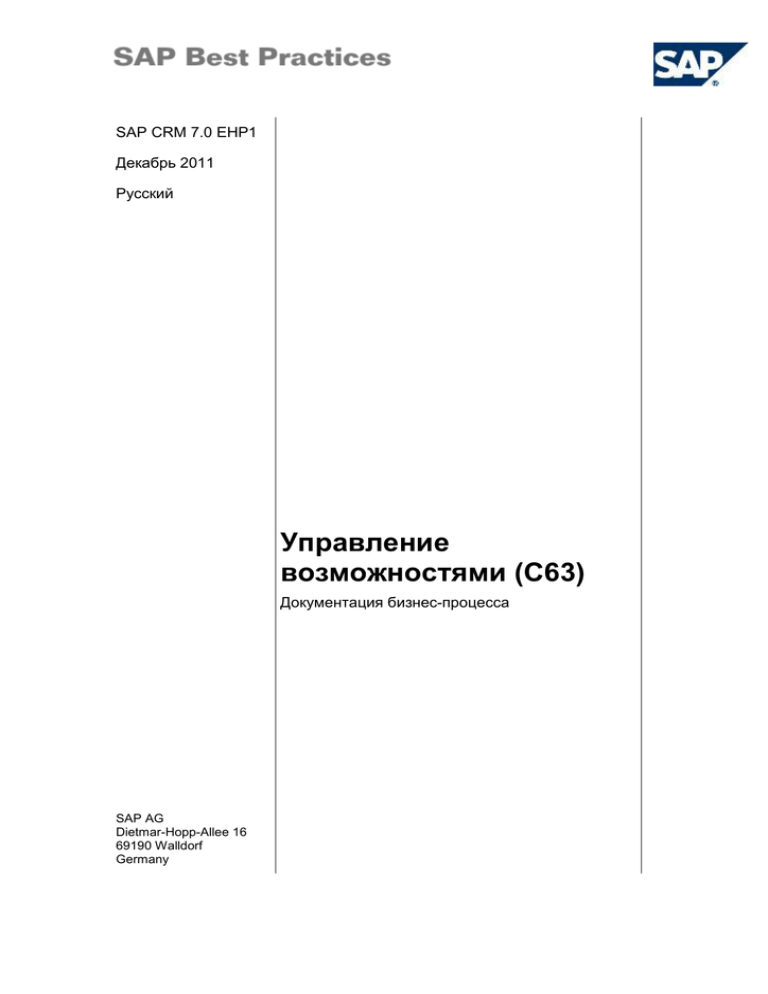
SAP CRM 7.0 EHP1 Декабрь 2011 Русский Управление возможностями (C63) Документация бизнес-процесса SAP AG Dietmar-Hopp-Allee 16 69190 Walldorf Germany SAP Best Practices Управление возможностями (C63). Документация бизнес-процесса Copyright © 2011 SAP AG. All rights reserved. No part of this publication may be reproduced or transmitted in any form or for any purpose without the express permission of SAP AG. The information contained herein may be changed without prior notice. Some software products marketed by SAP AG and its distributors contain proprietary software components of other software vendors. Microsoft, Windows, Excel, Outlook, and PowerPoint are registered trademarks of Microsoft Corporation. IBM, DB2, DB2 Universal Database, System i, System i5, System p, System p5, System x, System z, System z10, System z9, z10, z9, iSeries, pSeries, xSeries, zSeries, eServer, z/VM, z/OS, i5/OS, S/390, OS/390, OS/400, AS/400, S/390 Parallel Enterprise Server, PowerVM, Power Architecture, POWER6+, POWER6, POWER5+, POWER5, POWER, OpenPower, PowerPC, BatchPipes, BladeCenter, System Storage, GPFS, HACMP, RETAIN, DB2 Connect, RACF, Redbooks, OS/2, Parallel Sysplex, MVS/ESA, AIX, Intelligent Miner, WebSphere, Netfinity, Tivoli and Informix are trademarks or registered trademarks of IBM Corporation. Linux is the registered trademark of Linus Torvalds in the U.S. and other countries. Adobe, the Adobe logo, Acrobat, PostScript, and Reader are either trademarks or registered trademarks of Adobe Systems Incorporated in the United States and/or other countries. Oracle is a registered trademark of Oracle Corporation. UNIX, X/Open, OSF/1, and Motif are registered trademarks of the Open Group. Citrix, ICA, Program Neighborhood, MetaFrame, WinFrame, VideoFrame, and MultiWin are trademarks or registered trademarks of Citrix Systems, Inc. HTML, XML, XHTML and W3C are trademarks or registered trademarks of W3C ®, World Wide Web Consortium, Massachusetts Institute of Technology. Java is a registered trademark of Sun Microsystems, Inc. JavaScript is a registered trademark of Sun Microsystems, Inc., used under license for technology invented and implemented by Netscape. SAP, R/3, SAP NetWeaver, Duet, PartnerEdge, ByDesign, Clear Enterprise, SAP BusinessObjects Explorer, and other SAP products and services mentioned herein as well as their respective logos are trademarks or registered trademarks of SAP AG in Germany and other countries. Business Objects and the Business Objects logo, BusinessObjects, Crystal Reports, Crystal Decisions, Web Intelligence, Xcelsius, and other Business Objects products and services mentioned herein as well as their respective logos are trademarks or registered trademarks of SAP France in the United States and in other countries. All other product and service names mentioned are the trademarks of their respective companies. Data contained in this document serves informational purposes only. National product specifications may vary. These materials are subject to change without notice. These materials are provided by SAP AG and its affiliated companies ("SAP Group") for informational purposes only, without representation or warranty of any kind, and SAP Group shall not be liable for errors or omissions with respect to the materials. The only warranties for SAP Group products and services are those that are set forth in the express warranty statements accompanying such products and services, if any. Nothing herein should be construed as constituting an additional warranty. © SAP AG Стр. 2 из 22 SAP Best Practices Управление возможностями (C63). Документация бизнес-процесса Значки Значок Описание Предупреждение Пример Примечание Рекомендация Синтаксис Внешний процесс Выбор решения/варианта бизнес-процесса Типографские обозначения Стиль шрифта Описание Пример текста Слова или символы, отображаемые на экране. В том числе, это имена полей, заголовки экранов, значения кнопок, а также названия пунктов меню, пути по меню и опции. Перекрестные ссылки на другую документацию. Пример текста Выделяемые слова или фразы в свободном тексте, заголовки рисунков и таблиц. ПРИМЕР ТЕКСТА Имена компонентов системы. Это имена отчетов, программ, коды транзакций, имена таблиц и отдельные ключевые слова языка программирования в тексте, например, SELECT и INCLUDE. Пример текста Сообщения, выводимые на экран. В том числе, это имена файлов, каталогов и пути к ним, сообщения, исходный текст, имена переменных и параметров, а также названия инструментальных средств установки, обновления и базы данных. ПРИМЕР ТЕКСТА Клавиши на клавиатуре, например, функциональные клавиши (F2) или клавиша ENTER. Пример текста Точные данные, вводимые пользователем. Это слова или символы, вводимые в систему в точности так же, как они указаны в документации. <Пример текста> Переменные данные, вводимые пользователем. Угловые скобки указывают на то, что эти слова и символы должны быть заменены соответствующими вводимыми значениями. © SAP AG Стр. 3 из 22 SAP Best Practices Управление возможностями (C63). Документация бизнес-процесса Содержание 1 Цель ........................................................................................................................................ 5 2 Предпосылки .......................................................................................................................... 5 2.1 Основные и организационные данные ......................................................................... 5 2.2 Предшествующий процесс ............................................................................................ 6 2.3 Роли ................................................................................................................................. 6 2.4 Предварительные шаги ................................................................................................. 6 2.4.1 Вход в CRM WebClient UI ....................................................................................... 6 3 Обзорная таблица процесса ................................................................................................ 8 4 Шаги процесса ....................................................................................................................... 8 4.1 Создание возможностей ................................................................................................ 8 4.1.1 Создание возможности ........................................................................................... 8 4.1.2 Создание возможности вручную............................................................................ 9 4.1.3 Создание возможности на основе действия ...................................................... 11 4.1.4 Создание возможности через поток операций из управления потенциальными возможностями ..................................................................................................... 12 4.2 Ведение возможностей ................................................................................................ 12 4.2.1 Фаза продаж 1: определение возможности ........................................................ 13 4.2.2 Фаза продаж 2: квалификация возможности ...................................................... 14 4.2.3 Фаза продаж 3: предложение .............................................................................. 17 4.2.4 Фаза продаж 4: решение ...................................................................................... 19 4.2.5 Фаза продаж 5: закрытие ...................................................................................... 20 4.2.6 Создание заказа клиента ..................................................................................... 21 © SAP AG Стр. 4 из 22 SAP Best Practices Управление возможностями (C63). Документация бизнес-процесса Управление возможностями 1 Цель В этом сценарии описываются все действия для создания возможности в рамках процесса продаж. Возможность представляет собой понятие, связывающее всю информацию, относящуюся к продолжительным проектам продаж. Основными целевыми группами для данного сценария являются продавцы, ассистенты по сбыту, торговые представители и менеджеры по сбыту. 2 Предпосылки 2.1 Основные и организационные данные В фазе внедрения в системе CRM были созданы и/или скопированы в нее важные основные и организационные данные, например данные, отражающие организационную структуру компании, и основные данные, соответствующие операционным целям компании (например, основные данные по материалам и клиентам). Для документации бизнес-процесса используйте собственные основные данные (или нижеприведенные данные сценария Baseline Package, если установлен SAP Best Practices Baseline Рackage). Основные/ организационные данные Значение Основные/ орг. данные: подробная информация Комментарии <ЗАИНТЕРЕСОВАН- 100000 НОЕ ЛИЦО> <КОНКУРЕНТ> 9000000 (Имя = APRA) <ДАТА> <Форма: дд.мм.гггг. Дата должна иметь смысл в контексте> <ПЛАТЕЛЬЩИК> 100000 <ПРОДУКТ> H11 В зависимости от выбора, сделанного вначале, см. закладку Partner <КОНТАКТНОЕ ЛИЦО> <МЕНЕДЖЕР ПО СБЫТУ> 10000 <СОТРУДНИК ОТДЕЛА СБЫТА> 10010 © SAP AG Стр. 5 из 22 SAP Best Practices Управление возможностями (C63). Документация бизнес-процесса 2.2 Предшествующий процесс Сценарий, описанный в этой документации бизнес-процесса, является частью более крупной цепочки интегрированных сценариев. Таким образом, прежде чем приступать к выполнению действий этого сценария, предлагается выполнить нижеперечисленные бизнес-процессы и условия. Бизнес-условие Сценарий Управление потенциальными Несколько возможностей создано как последующее действие в рамках сценария C30. возможностями (C30) Управление потенциальными возможностями 2.3 Роли Использование Для тестирования данного сценария с помощью SAP CRM WebClient UI необходимо создать следующие роли. Роли в этой документации бизнес-процесса необходимо присвоить системным пользователям, которые тестируют данный сценарий. Войдите в CRM WebClient UI в качестве одного из следующих пользователей. Бизнес-роль Ид. бизнес-роли Системный Сотрудник пользователь Пароль Сотрудник отдела сбыта BP YBP_SLS_EMPL SALES_EMPL welcome Michael Curtis 2.4 Предварительные шаги 2.4.1 Вход в CRM WebClient UI Использование Целью данного действия является описание того, как сотрудник отдела сбыта впервые получает доступ к SAP CRM WebClient UI. Предоставляется две возможности: доступ из SAP GUI или с помощью URL. Предпосылки Соответствующая роль SAP CRM WebClient сотрудника отдела сбыта была присвоена пользователю, являющемуся сотрудником отдела сбыта (SALES_EMPL), в системе CRM. Последовательность шагов 1. Закройте все открытые окна браузера. 2. Выполните доступ к SAP CRM WebClient UI. Опция 1: доступ из SAP GUI через транзакцию © SAP AG Стр. 6 из 22 SAP Best Practices Управление возможностями (C63). Документация бизнес-процесса 1. В поле ввода для транзакций введите транзакцию CRM_UI и нажмите ВВОД. Опция 2: доступ из SAP GUI через BSP-приложение 1. Войдите в систему CRM под пользователем для сотрудника отдела продаж BP. 2. В меню SAP выберите Фавориты. В контекстном меню выберите Вставить другие объекты. 3. Выберите тип URL Приложение BSP. 4. Введите следующие данные: Имя поля Операция пользователя и значения BSP -приложен. CRM_UI_START Описание CRM WebClient UI Первая стр. default.htm 5. Нажмите Дальше. 6. В списке ‘Фавориты’ выберите значение CRM WebClient UI. 7. В диалоговом окне SAP Web Application Server введите следующие данные и нажмите кнопку OK. Имя поля Операция пользователя и значения User name SALES_EMPL Password welcome Опция 3: доступ через URL Доступ к CRM WebClient UI можно также выполнить, используя Унифицированный указатель информационного ресурса (URL). URL для CRM WebClient UI имеет следующую структуру (конфигурация по умолчанию): http://<имя хоста>.<имя домена>.<расширение>:<номер порта>/sap/crm_logon?sapclient=<номер клиента> Например: http://uxcirsz.wdf.sap.corp:50028/sap/crm_logon?sap-client=100 Имя хоста, имя домена и расширение можно получить с сервера сообщений базовой системы CRM. Порт можно определить следующим образом. 1. Вызовите транзакцию SMICM. 2. Выберите Перейти к Сервисы. 3. В списке Активн. Сервисы выберите порт для сервиса HTTP. Результат Осуществлен вход в интерфейс пользователя SAP CRM WebClient в качестве BP Sales Employee с данными пользователя SALES_EMPL. © SAP AG Стр. 7 из 22 Управление возможностями (C63). Документация бизнес-процесса SAP Best Practices 3 Обзорная таблица процесса Шаг процесса Бизнес-условие Создание возможности вручную Бизнес-роль Ожидаемые результаты Сотрудник отдела сбыта Возможность создана Создание возможности на основании операции Операция выполнена Сотрудник отдела сбыта Возможность создана на основании операции Создание возможности через поток операций из управления потенциальными возможностями Последующая транзакция из потенциальной возможности Сотрудник отдела сбыта Возможность создана через поток операций в результате управления потенциальными возможностями Определение возможности Данные собраны Сотрудник отдела сбыта Возможность подвергается дальнейшей обработке Квалификация возможности Собраны дополнительные данные Сотрудник отдела сбыта Возможность квалифицирована Предложение Собраны дополнительные данные Сотрудник отдела сбыта Создано предложение Решение Обратная связь получена, или достигнуто устное соглашение Сотрудник отдела сбыта Возможность продажи реализована Закрытие Условия обговорены, результаты проанализированы Сотрудник отдела сбыта Возможность закрыта, операции завершены Заказ клиента Предложение создано и принято клиентом Сотрудник отдела сбыта Заказ клиента создан 4 Шаги процесса 4.1 Создание возможностей 4.1.1 Создание возможности Использование Данный процесс описывает три различные исходные точки для создания возможности: 1. Создание возможности вручную. 2. Создание возможности на основе действия. 3. Автоматическое создание возможности через поток операций в результате управления потенциальными возможностями. © SAP AG Стр. 8 из 22 SAP Best Practices Управление возможностями (C63). Документация бизнес-процесса После того, как возможность создана в результате одного из этих шагов, других различий в происхождении возможности в документе не будет. Структура документа следует фазам цикла продаж: 1. Определение возможности 2. Квалификация 3. Предложение 4. Решение 5. Закрытие 6. Заказ клиента Предпосылки Необходимо завершить все шаги установки SAP Best Practices для управления возможностями CRM. 4.1.2 Создание возможности вручную Использование Используйте этот процесс для ведения возможности без предыдущего документа. Последовательность шагов 1. Войдите в CRM WebClient в качестве сотрудника отдела сбыта (SALES_EMPL/welcome). 2. Вызовите транзакцию с использованием следующей возможности навигации: Навигационная панель Цикл продаж Создание: Возможность 3. В рабочей области BP Возможность: Новое введите следующие записи: Имя поля Описание Описание Заинтересов анное лицо Код делового партнера Операция пользователя и значения Примечание Возможность для <продукта> Описывает возможность <Заинтересованное лицо> Например, 100000 4. Нажмите Ввод. 5. При необходимости выберите сбытовую организацию BP_SO_CENTER как действительную сбытовую организацию в появившемся диалоговом окне выбора. 6. При необходимости выберите комбинацию канала сбыта 10 и сектора 10 в появившемся диалоговом окне выбора. 7. Выберите одно контактное лицо из представленных контактных лиц, которые были получены из поддерживаемых основных данных о деловых партнерах, и выберите Выбрать. © SAP AG Стр. 9 из 22 SAP Best Practices Управление возможностями (C63). Документация бизнес-процесса 8. Поле Ответственный сотрудник исходно заполнено данными делового партнера, назначенного вашему пользователю. 9. Введите следующие данные: Имя поля Описание Операция пользователя и значения Дата завершения Предполагаемая дата <ДАТА>, завершения для например, цикла продаж дата начала + 3 месяца Примечание Дата завершения должна быть больше, чем дата начала 10. Нажмите Ввод. 11. Введите ид. продукта (например, Н11) и соответствующее количество в блоке присвоения Позиции. 12. Откройте блок присвоения Контактные лица. 13. Выберите Больше Добавить из ОрганигрПроекта по клиенту. 14. В появившемся диалоговом окне выбора укажите соответствующую органиграмму проекта. 15. Система скопирует Контактные лица с разными функциями и отношениями и включит их в список блока присвоения. Нажмите командную кнопку Графический ракурс на навигационной панели блока присвоения. 16. Система отобразит отношения между разными контактными лицами в соответствующих ролях в виде графической диаграммы. Разные роли контактов в органиграмме проекта можно просмотреть только при обработке операции (например, в возможности), если пользовательские параметры настройки для Permitted Functions в процедуре определения партнера разрешают просмотр всех определенных функций партнеров. (Например, Setting С — All defined partner functions.) 17. При необходимости можно добавить к органиграмме проекта дополнительные контактные лица в различных ролях и с различными отношениями. 18. Нажмите Назад, чтобы вернуться к обзорному экрану возможности. 19. Нажмите Сохранить. Результат Возможность создана вручную. После сохранения уникальный номер операции появится в поле ID рядом с описанием. © SAP AG Стр. 10 из 22 SAP Best Practices 4.1.3 Управление возможностями (C63). Документация бизнес-процесса Создание возможности на основе действия Использование Используйте данную процедуру для создания возможности из выполненного действия, например, Визит согласно кампании для заинтересованного лица. Предпосылки Выполнено ведение действия. См. соответствующую документацию бизнес-процесса для управления действиями. Последовательность шагов 1. Вызовите транзакцию с использованием следующей возможности навигации: Навигационная панель Операции Поиск: Операции 2. Выберите следующие критерии поиска: Имя поля Описание Ид. Ответственн ого сотрудника Операция пользователя и значения Примечание <СОТРУДНИК ОТДЕЛА СБЫТА> 3. Выберите Поиск. 4. Выберите действие, для которого нужно создать последующую операцию (возможность), щелкнув соответствующее описание. 5. На панели инструментов рабочей области выберите Больше ПоследОперация. 6. Выберите тип операции BP Возможность. 7. Если была выбрана операция BP Визит с продуктом., необходимо выбрать продукты, которые могут представлять интерес в контексте этой возможности. Если действие без продуктов, перейдите к шагу 8. 8. Выберите одно контактное лицо из представленных контактных лиц, которые были получены из поддерживаемых основных данных о деловых партнерах, и выберите Выбрать. 9. Введите следующие данные: Имя поля Описание Операция пользователя и значения Дата завершения Предполагаемая дата <ДАТА>, завершения для например цикла продаж дата начала + 3 месяца Примечание Дата завершения должна быть больше, чем дата начала 10. Нажмите Сохранить. © SAP AG Стр. 11 из 22 SAP Best Practices Управление возможностями (C63). Документация бизнес-процесса Результат Возможность создана из предыдущей операции. После сохранения уникальный номер операции появится в поле ID рядом с описанием. 4.1.4 Создание возможности через поток операций из управления потенциальными возможностями Использование В этой процедуре возможность уже создана через поток операций в результате управления потенциальными возможностями. Предпосылки Сценарий управления потенциальными возможностями сконфигурирован. Возможность создана как последующая операция для потенциальной возможности. Результат Возможность создана автоматически как последующая операция для потенциальной возможности. Подробную информацию см. в документации бизнес-процесса Управление потенциальными возможностями. 4.2 Ведение возможностей Использование Цикл продаж продукта или сервиса разбивается на несколько этапов и начинается с выявления возможности продаж. Такая возможность может представиться случайно, например, если в процессе обсуждения сотрудники отдела сбыта получили сведения о подходящем инвестиционном проекте. Процесс завершается заказом клиента или отклонением со стороны клиента. В это время осуществляются различные контакты, такие как предоставление информационного материала, визиты к клиенту, презентации продукта, предложения и переговоры по контракту. Возможность проходит этапы цикла продаж. Конкретные действия продаж предлагаются системой и могут быть активированы в зависимости от этапа продаж. Цикл продаж с соответствующими этапами позволяет компании следовать стандартизированному процессу продаж. © SAP AG Стр. 12 из 22 SAP Best Practices 4.2.1 Управление возможностями (C63). Документация бизнес-процесса Фаза продаж 1: определение возможности Использование Используйте эту процедуру для ведения возможности с данными, полученными в процессе этапа продаж 1, включая сбор общих сведений о потенциальном клиенте и подготовку посещения. Предпосылки Возможность создана. Выполнен вход в CRM WebClient UI под системным пользователем для сотрудника отдела сбыта. Последовательность шагов 1. Вызовите действие, используя следующую возможность навигации: Навигационная панель Цикл продаж Поиск: Возможности 2. В рабочей области Поиск: Возможности выберите следующие критерии поиска и введите следующие данные для поиска существующей возможности: Критерии поиска Оператор Значения Примечание Заинтересов анное лицо ID — <ЗАИНТЕРЕСОВАННОЕ ЛИЦО> Также можно воспользоваться справкой по допустимым значениям ввода 3. Выберите Поиск. 4. Выберите возможность из списка результатов, щелкнув соответствующее описание. 5. Выберите Обработать для ввода следующих записей в блоке присвоений Информация о возможностях: Имя поля Описание Операция пользователя и значения Фаза продаж Текущая фаза данной Идентификация проекта возможности Статус В обработке Происхожден ие <Выберите источник> Приоритет <Выберите приоритет> Примечание Вероятность успеха принимает значение 10% 6. Выберите Больше Ассистент продаж. В зависимости от фазы возможности ассистент по продажам предлагает конкретные операции, которые должны быть учтены в данной фазе. Здесь можно найти предложенные операции для текущей фазы. 7. Для автоматического создания операции соответствующая операция должна быть активирована. Например, выберите операцию Gather Information on Customer, а затем выберите Активировать. © SAP AG Стр. 13 из 22 Управление возможностями (C63). Документация бизнес-процесса SAP Best Practices 8. Нажмите Назад. 9. Нажмите Сохранить. 10. Система автоматически создает операции в результате этого действия. Их можно увидеть в блоке присвоений Запланированные действия. 11. Щелкните описание интересующей вас операции, чтобы переключиться на соответствующую операцию, например Gather Information on Customer. 12. Выберите Обработать в блоке присвоений Детали задания и введите следующие значения: Имя поля Операция пользователя и значения Примечание Общие данные Ответственный сотрудник Начальная дата Используйте это поле, чтобы делегировать операцию коллегам <ДАТА> Срок исполнения <ДАТА> Активный статус Дата, к которой операция должна быть завершена В обработке Примечания Здесь можно записать результаты операций 13. Выберите Сохранить и назад Обратите внимание, что выполнение созданных операций в данном документе не рассматривается. Для информации по выполнению см. соответствующую документацию бизнес-процесса по управлению действиями. Также действия можно завершить нажатием Закрытие в блоке присвоений Запланированные действия. 14. После завершения операции (статус Исполнено) она отображается в блоке присвоений Завершенные действия соответствующей возможности. Результат Возможность подвергается дальнейшей обработке. Новые действия на этапе продаж 1 были созданы и переданы ответственным сотрудникам. Сразу после их завершения можно перейти к фазе 2 цикла продаж. 4.2.2 Фаза продаж 2: квалификация возможности Использование Используйте эту процедуру для заполнения возможности данными, полученными в ходе фазы продаж 2, такими как анализ потребностей, процесс принятия решения потенциальным клиентом и определенная группа сбыта. © SAP AG Стр. 14 из 22 SAP Best Practices Управление возможностями (C63). Документация бизнес-процесса Предпосылки Возможность создана. Последовательность шагов 1. Вызовите действие, выбрав следующую возможность навигации, или перейдите к шагу 3, если уже открыта операция ведения возможностей. Навигационная панель Цикл продаж Поиск: Возможности 2. Выполните поиск возможности, ведение которой выполнено в предыдущем действии. 3. Выберите Обработать в блоке присвоений Информация о возможностях и введите следующую запись: Имя поля Описание Фаза продаж Операция пользователя и значения Примечание Квалификация Вероятность успеха принимает значение 20% 4. Выберите Больше Ассистент продаж. В зависимости от фазы возможности ассистент по продажам предлагает конкретные операции, которые должны быть учтены в данной фазе. Здесь можно найти предложенные операции для текущей фазы. 5. Для автоматического создания операции, соответствующая операция должна быть активирована. Для этого следует выбрать операцию и нажать Активировать. 6. Нажмите Назад. 7. Нажмите Сохранить. 8. Система автоматически создает операцию для каждой активированной операции. Их можно увидеть в блоке присвоений Запланированные действия. 9. Имея более четкое представление о возможности, можно установить некоторые этапы. Чтобы сделать это, выберите блок присвоений Этапы и введите даты для следующей записи, щелкнув Обработать список. Чтобы просмотреть блок присвоения Этапы, выберите Персонализировать. Выберите Этапы из списка Доступные блоки присвоения, нажмите Направо а затем Сохранить. Имя поля Демонстрационны й пример Описание Операция пользователя и значения Примечание <ДАТА> Дата демонстрации 10. Нажмите Ввод. 11. После завершения операции потребуется ввести продукты для данной возможности. 12. Чтобы ввести продукты для возможности, откройте блок присвоений Позиции и введите следующие записи, щелкнув Обработать список: © SAP AG Стр. 15 из 22 SAP Best Practices Имя поля Управление возможностями (C63). Документация бизнес-процесса Описание Операция пользователя и значения Ид. Продукта <ПРОДУКТ> Количество 1000 Ож. общ. стоим. Примечание Заполняется автоматически 13. Нажмите Ввод. 14. В блоке присвоения Информация о возможностях выберите Обработать, чтобы ввести следующие записи. Имя поля Описание Ожидаемый оборот Операция пользователя и значения Примечание Введите сумму, которая обычно покрывает около 90% ожидаемой общей суммы 15. Нажмите Сохранить. 16. Откройте блок присвоений Контактные лица и выберите Новое, чтобы ввести следующие записи: Имя поля Описание Операция пользователя и значения Функция Принимающий решение контактное лицо <КОНТАКТНОЕ ЛИЦО> Примечание 17. Нажмите Назад. 18. Выберите Обработать список в блоке присвоений Отдел продаж и введите следующие записи: Имя поля Описание Операция пользователя и значения Функция Менеджер по сбыту Имя <СОТРУДНИК> Примечание 19. Откройте блок присвоений Этапы и выберите Обработать список, чтобы ввести следующие записи: Имя поля Описание Операция пользователя и значения Первый анализ запроса <ДАТА> <ПО ДАТУ> Решение Go/No-Go ("годен/не годен") <ДАТА> Разраб. предложения решения <ДАТА> <ПО ДАТУ> Предложение <ДАТА> Решение клиента <ДАТА> © SAP AG Примечание Стр. 16 из 22 SAP Best Practices Управление возможностями (C63). Документация бизнес-процесса Для ведения дат начала и окончания этапов Первый анализ запроса и Разраб. предложения решения необходимо вставить столбец По дату. Выберите Персонализировать в блоке присвоений Этапы и выберите По дату из списка Доступные столбцы. Затем выберите Направо и Сохранить. 20. Нажмите Ввод. 21. В процессе посещения торговым представителем могли быть получены данные относительно конкурентов, связанных с данной возможностью. Выберите блок присвоений Конкуренты и Новое чтобы ввести следующие записи: Имя поля Описание Функция Конкурент Операция пользователя и значения Примечание Конкуренты Номер БП конкурента <КОНКУРЕНТ> 22. Нажмите Назад. 23. Оцените возможность через анкету, чтобы принять решение о продолжении/ прекращении. Выберите блок присвоений Оценки и щелкните ID анкеты, чтобы открыть опрос. 24. Введите ответы на размещенные вопросы с помощью раскрывающегося меню. 25. Нажмите Сохранить. 26. Нажмите Назад. 27. Поле Вычисленная вероятность успеха в блоке присвоений Информация о возможностях будет автоматически заполнено на основании заполненного опроса. 28. Нажмите Сохранить. Результат Возможность подвергается дальнейшей обработке. Новые действия на этапе продаж 2 были созданы и переданы ответственным сотрудникам. Определены этапы для возможности, выполнено ведение данных конкурентов, группы сбыта и контактных лиц. 4.2.3 Фаза продаж 3: предложение Использование Используйте эту процедуру для изменения возможности данными, полученными в ходе фазы продаж 3, например, за счет расширения возможности разработкой предложения решения. Для этого шага требуется интеграция с SAP ERP, поскольку предложение создается непосредственно в системе ERP. Пропустите этот шаг, если используется автономная система CRM. © SAP AG Стр. 17 из 22 SAP Best Practices Управление возможностями (C63). Документация бизнес-процесса Последовательность шагов 1. Вызовите действие, выбрав следующую возможность навигации, или перейдите к шагу 3, если уже открыта операция ведения возможностей. Навигационная панель Цикл продаж Поиск: Возможности 2. Выполните поиск возможности, ведение которой выполнено в предыдущем действии. 3. Выберите Обработать в блоке присвоений Информация о возможностях и введите следующие записи: Имя поля Описание Фаза продаж Операция пользователя и значения Примечание Предложение Вероятность успеха принимает значение 50% 4. Нажмите Сохранить. 5. Выберите Больше Ассистент продаж. В зависимости от фазы возможности ассистент по продажам предлагает конкретные операции, которые должны быть учтены в данной фазе. Здесь можно найти предложенные операции для текущей фазы. 6. Для автоматического создания операции соответствующая операция должна быть активирована. Для этого следует выбрать операцию и затем выбрать Активировать. Активируйте по крайней мере операцию Создать предложение. 7. Нажмите Назад. 8. Нажмите Сохранить. 9. После выполнения этих задач можно создать предложение для потенциального клиента. Убедитесь, что нет красного сигнала светофора, указывающего на отсутствие данных для возможности. 10. На экране BP Возможность выберите функцию Создать следующую операцию на панели инструментов рабочей области. Для создания предложения необходимо сохранить текущую возможность. 11. Система предложит несколько видов транзакций для создания последующего действия. Выберите Название категории ‘Предложение ERP / Название вида транзакции ‘Предложение’ (чтобы найти эту запись, возможно, придется использовать прокрутку вниз). 12. Системой могут быть предложены ранее обсуждавшиеся/требовавшиеся продукты по данной возможности. Выберите продукты для копирования. Система автоматически создает позицию для предложения. 13. Система может предложить несколько деловых партнеров, указанных как плательщики или получатели материала, в качестве деловых партнеров возможности. Выберите одного плательщика и одного получателя. 14. Введите дату Действительно по. 15. Нажмите Сохранить. 16. Нажмите Назад. © SAP AG Стр. 18 из 22 SAP Best Practices Управление возможностями (C63). Документация бизнес-процесса Обычно предложение после этого проходит фазу итеративных изменений, таких как изменение цены или изменения в количестве позиций. Результат Возможность подвергается дальнейшей обработке. Новые действия на этапе продаж 3 были созданы и переданы ответственным сотрудникам. Также было создано предложение на основании данных возможности. 4.2.4 Фаза продаж 4: решение Использование Используйте эту процедуру для изменения возможности на основе данных, полученных в ходе фазы продаж 4, например, для расширения возможности данными обратной связи из предыдущих фаз. Также можно работать над устным соглашением для подписания сделки. Последовательность шагов 1. Вызовите действие, используя одну из следующих возможностей навигации, или перейдите к шагу 3, если операция ведения возможностей уже открыта. Навигационная панель Цикл продаж Поиск: Возможности 2. Выполните поиск возможности, ведение которой выполнено в предыдущем действии. 3. В блоке присвоения Информация о возможностях выберите Обработать на панели инструментов и введите следующие данные. Имя поля Описание Фаза продаж Операция пользователя и значения Примечание Решение Вероятность успеха принимает значение 80% 4. Нажмите Сохранить. 5. Выберите Больше Ассистент продаж. В зависимости от фазы возможности ассистент по продажам предлагает конкретные операции, которые должны быть учтены в данной фазе. Здесь можно найти предложенные операции для текущей фазы. Активируйте подходящие операции. Для этого выделите соответствующую операцию и выберите Активировать. 6. Активируйте по крайней мере операцию Secure Verbal Agreement. Для этого выделите эту операцию и выберите Активировать. 7. Нажмите Назад. 8. Нажмите Сохранить. © SAP AG Стр. 19 из 22 SAP Best Practices Управление возможностями (C63). Документация бизнес-процесса Результат Возможность подвергается дальнейшей обработке. Новые действия на этапе продаж 4 были созданы и переданы ответственным сотрудникам. 4.2.5 Фаза продаж 5: закрытие Использование Используйте эту процедуру для закрытия возможности данными, полученными на этапе продаж 5. На этой фазе будут обсуждаться условия заказа клиента, а также анализироваться причины успешных результатов и ошибок. Последовательность шагов 1. Вызовите действие, используя одну из следующих возможностей навигации, или перейдите к шагу 3, если операция ведения возможностей уже открыта. Навигационная панель Цикл продаж Поиск: Возможности 2. Выполните поиск возможности, ведение которой выполнено в предыдущем действии. 3. В блоке присвоения Информация о возможностях выберите Обработать на панели инструментов и введите следующие данные. Имя поля Описание Фаза продаж Операция пользователя и значения Примечание Закрытие Вероятность успеха принимает значение 100% 4. Нажмите Сохранить. 5. Выберите Больше Ассистент продаж. В зависимости от фазы возможности ассистент по продажам предлагает конкретные операции, которые должны быть учтены в данной фазе. Здесь можно найти предложенные операции для текущей фазы. 6. Для автоматического создания операции соответствующая операция должна быть активирована. Для этого следует выбрать операцию и нажать Активировать. 7. Нажмите Назад. 8. После выполнения операции Analyze Reasons for Success or Failure обработайте блок присвоений Информация о возможностях и скорректируйте статус. 9. Выберите Обработать в блоке присвоений Информация о возможностях и сделайте следующие записи: Имя поля © SAP AG Описание Операция пользователя и значения Примечание Стр. 20 из 22 SAP Best Practices Имя поля Управление возможностями (C63). Документация бизнес-процесса Описание Статус Операция пользователя и значения Примечание Реализована или не реализована Реализована: значение Вероятность успеха остается равным 100% Не реализована: значение Вероятность успеха изменяется на 0% 10. Нажмите Сохранить. Результат Возможность была закрыта. Выполнены необходимые операции для последнего этапа продаж, и статус изменен. В зависимости от выбранного статуса система предоставляет различные причины для дальнейшего уточнения выбранного статуса. 4.2.6 4.2.6.1 Создание заказа клиента Создание заказа клиента из предложения Использование Предложение ERP, созданное на этапе продаж 3, может быть передано в заказ клиента ERP. Для этого шага требуется интеграция с SAP ERP, поскольку заказ клиента создается непосредственно в системе ERP. Пропустите этот шаг, если используется автономная система CRM. Последовательность шагов 1. Вызовите действие, используя следующие возможности навигации, или перейдите к шагу 3, если операция ведения предложений ERP уже открыта. Навигационная панель Цикл продаж Поиск: Возможности 2. Выполните поиск возможности, ведение которой выполнено в предыдущем действии. 3. Из блока присвоения История операций перейдите к предложению. 4. Если необходимо, добавьте дополнительную информацию в предложение. 5. После выполнения этих задач можно создать заказ потенциального клиента. Убедитесь, что нет красного сигнала светофора, указывающего на отсутствие данных для предложения. На экране Предложение выберите функцию Созд. ПослОперац на панели инструментов рабочей области. Для создания заказа клиента необходимо сохранить текущее предложение. 6. Системой предлагается несколько типов транзакций для создания последующей транзакции. Выберите Название категории ‘Заказ клиента ERP’ / Название вида операции © SAP AG Стр. 21 из 22 SAP Best Practices Управление возможностями (C63). Документация бизнес-процесса ’Стандартный заказ (чтобы найти эту запись, возможно, придется использовать прокрутку вниз). 7. Введите значение в поле Внешняя ссылка. 8. Нажмите Сохранить. 9. Нажмите Назад. Результат Предложение подвергается дальнейшей обработке. Был создан заказ клиента в ERP на основе данных предложения. © SAP AG Стр. 22 из 22